Beispiele für die RECHTS-Funktion – Excel, VBA und Google Sheets
Download the example workbook
Dieses Tutorial zeigt Ihnen, wie Sie die Funktion RECHTS in Excel und Google Sheets verwenden können, um Text vom Ende einer Zelle zurückzugeben.
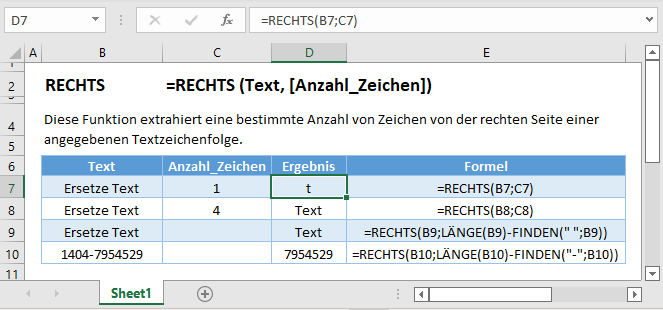
Die RIGHT-Funktion in Excel verwenden
Die RECHTS-Funktion extrahiert eine bestimmte Anzahl von Zeichen aus dem RECHTEN Ende einer Zelle (oder einer Textzeichenkette).
Diese Formel extrahiert 4 Zeichen von der rechten Seite der Zelle B3:
=RECHTS(B3;C3)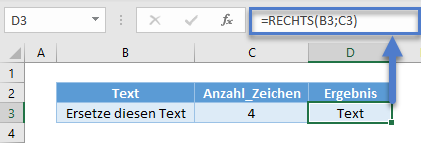
Das zweite Argument ist optional und der Standardwert ist 1, d.h. es wird 1 Zeichen von RECHTS extrahiert, wenn es weggelassen wird.
=RECHTS(B3)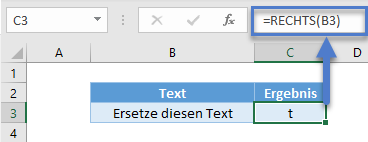
RECHTS mit FINDEN/SUCHEN und LÄNGE
In vielen Szenarien ist die Anzahl der zu extrahierenden Zeichen dynamisch. In diesen Fällen werden Sie oft die Funktionen LÄNGE und oder FINDEN (bzw. SUCHEN) verwenden.
Schauen wir uns dieses Beispiel an, bei dem der Vorname extrahiert wird.
=RECHTS(B3;LÄNGE(B3)-FINDEN(" ";B3))
Wir verwenden die FINDEN-Funktion, um das Leerzeichen zu finden.
Wir verwenden LÄNGE, um die Zeichen in der Zelle zu zählen. Auf diese Weise können wir die erforderliche Anzahl von Zeichen von der rechten Seite extrahieren.
Sie können auch die SUCHEN-Funktion anstelle der FINDEN-Funktion verwenden. Der Unterschied zwischen FINDEN und SUCHEN ist die Tatsache, dass FINDEN zwischen Groß- und Kleinschreibung unterscheidet.
=RECHTS(B3;LÄNGE(B3)-SUCHEN(" ";B3))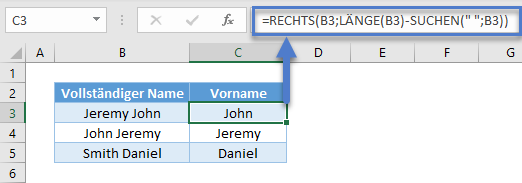
RECHTS mit LÄNGE
Wenn Sie wissen, wie viele Zeichen Sie nicht haben wollen, aber nicht wissen, wie viele Sie haben wollen, können Sie die folgende Formel verwenden. In dem Beispiel unten stehen immer 2 alphabetische Zeichen vorne. Die Zahlen sind jedoch unterschiedlich.
=RECHTS(B3;LÄNGE(B3)-2)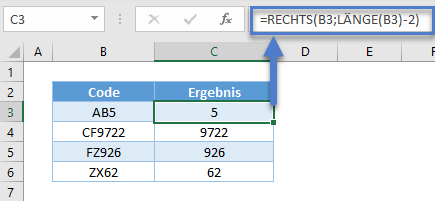
Eine einfachere Methode ist stattdessen die Verwendung der TEIL-Funktion.
RECHTS mit Zahlen/Daten
RECHTS ist eine Textfunktion und das Ergebnis ist immer ein Text. So können Sie zum Beispiel die Zahlen in Zelle E3 nach der Verwendung von RECHTS nicht mehr summieren.
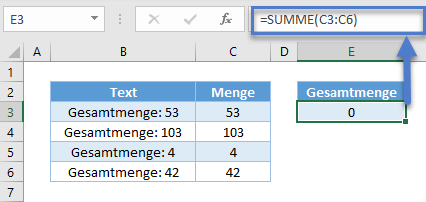
Um die oben genannten Probleme zu lösen, können Sie die WERT-Funktion verwenden, um Text in Zahlenwerte zu konvertieren.
=WERT(RECHTS(B3;LÄNGE(B3)-LÄNGE("Gesamtmenge: ")))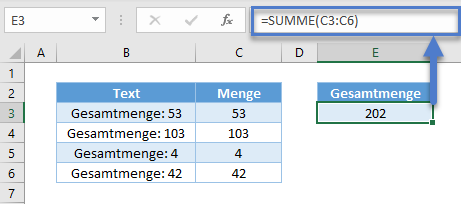
RECHTS in Google Sheets
Die RECHTS-Funktion funktioniert in Google Sheets genau so wie in Excel:
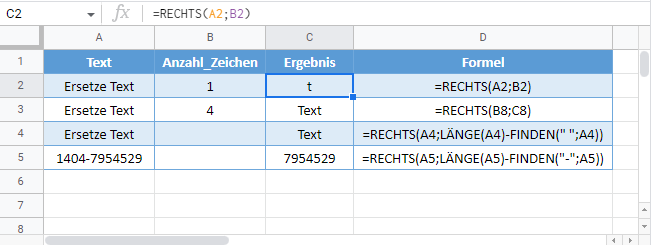
RECHTS-Beispiele in VBA
Sie können die Funktion RECHTS auch in VBA verwenden. Geben Sie Folgendes ein:
Application.WorksheetFunction.Right(Text,Anzahl_Zeichen)Die Funktionsargumente (Text usw.) können Sie entweder direkt in die Funktion eingeben oder Variablen definieren, die Sie stattdessen verwenden.


